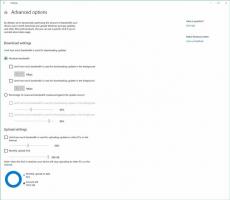Google Chrome แทนที่ไอคอน "ล็อก" ในแถบที่อยู่ด้วยไอคอน "ปรับแต่ง"
โครงการ Chromium ได้ประกาศการอัปเดตเกี่ยวกับไอคอนแม่กุญแจ ซึ่งใช้เพื่อระบุการเชื่อมต่อที่ปลอดภัยในเว็บเบราว์เซอร์ เริ่มตั้งแต่ Chrome 117 ซึ่งจะเปิดตัวในต้นเดือนกันยายน 2023 ไอคอนแม่กุญแจจะไม่แสดงในแถบที่อยู่ของ Chrome และเบราว์เซอร์ Chromium อื่นๆ อีกต่อไป แต่จะแสดงไอคอน "ปรับแต่ง" ใหม่แทน
โฆษณา
จากข้อมูลของ Google มีผู้ใช้เพียง 11% เท่านั้นที่เข้าใจว่าไอคอนล็อคหมายถึงอะไร มันสร้างความสับสนให้กับผู้ใช้ทั่วไปที่คิดว่าเว็บไซต์นั้นปลอดภัย แต่แท้จริงแล้วเป็นเพียงการระบุว่าเว็บไซต์กำลังใช้การเชื่อมต่อ HTTPS ที่ปลอดภัยเท่านั้น
เมื่อ Google คิดค้นตัวบ่งชี้การล็อก มีวัตถุประสงค์เพื่อแสดงการใช้ HTTPS สถานการณ์ได้เปลี่ยนไปตั้งแต่นั้นมา ขณะนี้เว็บไซต์ส่วนใหญ่ใช้ HTTPS และเป็นการยากที่จะจัดเก็บไฟล์ที่ยังคงใช้ HTTP ธรรมดา
หลังจากทำการวิจัยอย่างครอบคลุม และเนื่องจากการใช้งาน HTTPS แพร่หลายมากขึ้น ทีมงาน Chromium ได้ตัดสินใจเปลี่ยนไอคอนแม่กุญแจใน Chrome ด้วยไอคอนการปรับแต่งแบบใหม่

ตามที่ ประกาศอย่างเป็นทางการ, ไอคอนปรับแต่ง:
- ไม่สื่อถึงความรู้สึกน่าเชื่อถือโดยปริยาย
- ใช้งานง่ายกว่าและจดจำได้ง่ายว่าเป็นไอคอนที่คลิกได้
- มักเกี่ยวข้องกับการตั้งค่าหรือการควบคุมอื่นๆ ทำให้เหมาะกับอินเทอร์เฟซของเบราว์เซอร์
การเปลี่ยนแปลงนี้ควรปรับปรุงประสบการณ์ของผู้ใช้ ในขณะที่ยังคงแสดงสถานะความปลอดภัยของเว็บไซต์ที่ชัดเจนและเข้าใจง่าย
ในที่สุด ไอคอนใหม่ก็เข้ากันได้ดีกับเมนูลอยที่เปิดขึ้นเมื่อคุณคลิกไอคอน ดังที่คุณทราบ มันแสดงตัวเลือกและการอนุญาตจำนวนหนึ่งที่คุณ "ปรับแต่ง" สำหรับเว็บไซต์

ตามที่กล่าวไว้ข้างต้น ไอคอนใหม่มีกำหนดเปิดตัวในเดือนกันยายน 2566 ด้วย Chrome 117 แต่ถ้าคุณต้องการทดลองใช้ทันที ให้ติดตั้ง Chrome Canary แล้วทำดังต่อไปนี้
เปิดใช้งานไอคอน Tune ในแถบที่อยู่ของ Google Chrome
- เปิดแท็บใหม่ใน Google Chrome (หมายเหตุ: ใช้ Canary ณ ตอนนี้)
- พิมพ์
chrome://flags#chrome-refresh-2023ในแถบที่อยู่ - เลือก เปิดใช้งาน จากรายการแบบเลื่อนลงทางด้านขวาของ Chrome รีเฟรช 2023 ธง.

- คลิกเปิดใหม่เพื่อรีสตาร์ทเบราว์เซอร์ ตอนนี้คุณจะเห็นไอคอนปรับแต่งใหม่
แม้ว่าการเปลี่ยนแปลงนี้อาจต้องใช้เวลาพอสมควร แต่ก็เป็นขั้นตอนที่ดีในการส่งเสริมความปลอดภัยและความโปร่งใสทางออนไลน์สำหรับผู้ใช้
แหล่งที่มา
หากคุณชอบบทความนี้ โปรดแบ่งปันโดยใช้ปุ่มด้านล่าง จะไม่ใช้เวลามากจากคุณ แต่จะช่วยให้เราเติบโต ขอบคุณสำหรับการสนับสนุน!
โฆษณา